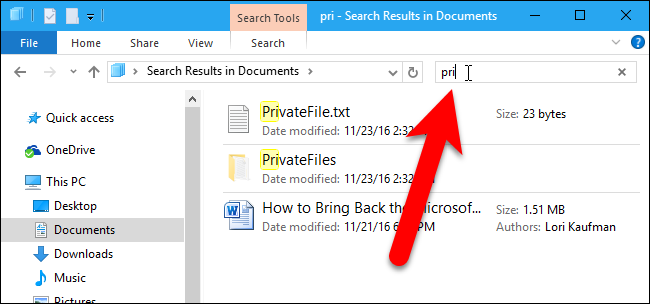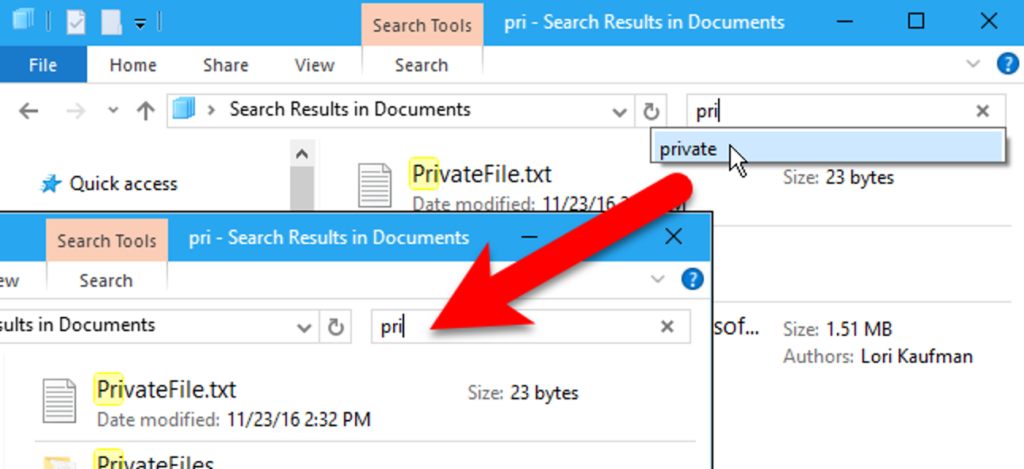
Podczas wpisywania w polu wyszukiwania w FileExplorer systemu Windows pod polem wyświetlana jest lista sugestii. Te sugestie pochodzą z historii poprzednich wpisanych przez Ciebie wyszukiwań.
Może to być przydatne, aby wyszukiwanie było szybsze i łatwiejsze, ale czasami możesz chcieć wyczyścić tę historię. Może inni członkowie rodziny korzystają z tego samego komputera i nie chcesz, aby widzieli to, czego szukasz. Pokażemy Ci, jak wyczyścić określone terminy z historii wyszukiwania Eksploratora i jak wyczyścić całą historię w systemie Windows 7, 8 i 10.
UWAGA: W tym artykule będziemy odnosić się do programu jako „Eksplorator plików”, chociaż w systemie Windows 7 był on nazywany „Eksploratorem Windows”. Poniższa procedura będzie działać w obu przypadkach.
Jak usunąć określone terminy wyszukiwania Eksploratora plików w Eksploratorze plików?
Aby wyczyścić określony wyszukiwany termin z historii wyszukiwania w systemie Windows 7, 8 lub 10, zacznij wpisywać ten wyszukiwany termin w polu wyszukiwania. Następnie użyj klawisza strzałki w dół, aby rozpocząć przewijanie terminów pasujących do wpisanego tekstu. Po wybraniu terminu, który chcesz usunąć z historii wyszukiwania, naciśnij klawisz „Usuń”.
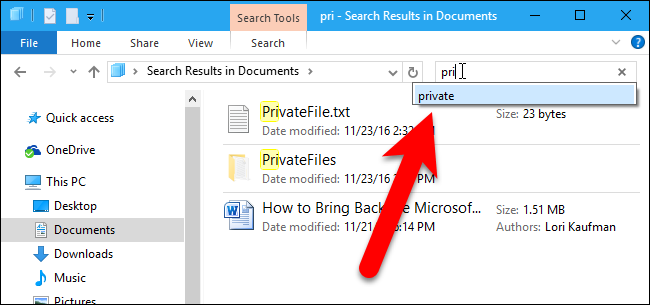
Wyszukiwane hasło zostanie usunięte bez potwierdzenia, a następnym razem, gdy zaczniesz wpisywać ten termin, nie zostanie ono zaproponowane.
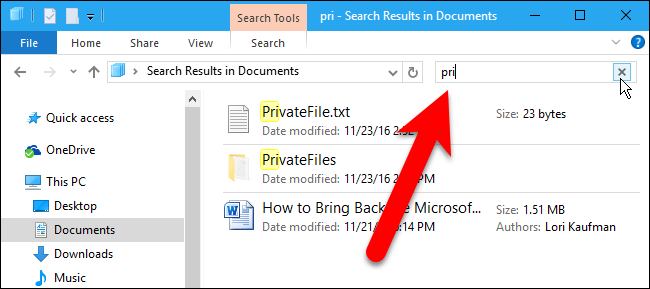
Jak usunąć całą historię wyszukiwania Eksploratora plików w systemie Windows 8 i 10?
Aby łatwo usunąć całą historię wyszukiwania w Eksploratorze plików w systemie Windows 8 i 10, kliknij pole Wyszukaj, a następnie kliknij kartę Wyszukaj, która stanie się dostępna.
UWAGA: To nie działa w systemie Windows 7 — zapoznaj się z następną sekcją, aby zapoznać się z metodą przyjazną dla 7.
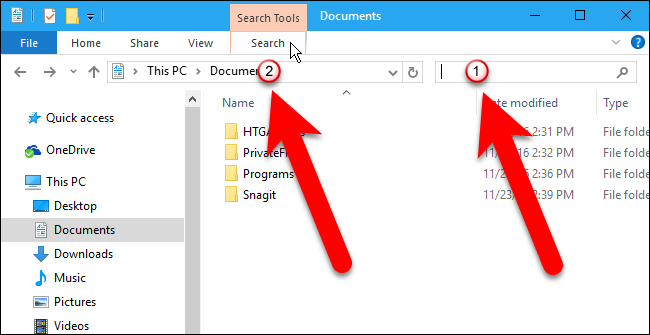
W sekcji Opcje na karcie Wyszukaj kliknij „Ostatnie wyszukiwania”, a następnie wybierz „Wyczyść historię wyszukiwania”.
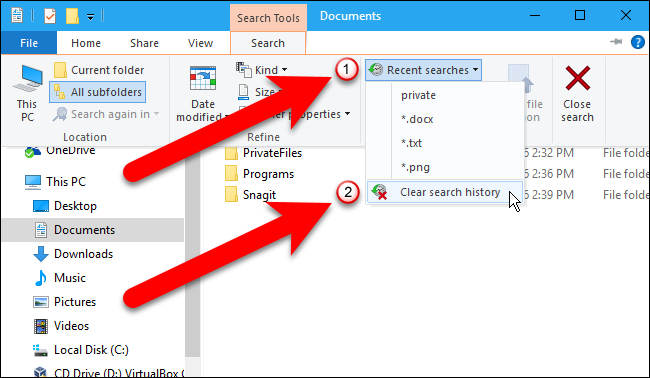
Cała historia wyszukiwania Eksploratora plików zostanie usunięta, a przycisk Ostatnie wyszukiwania jest wyszarzony, co oznacza, że nie masz historii wyszukiwania. Pamiętaj, że przed usunięciem historii nie ma potwierdzenia.
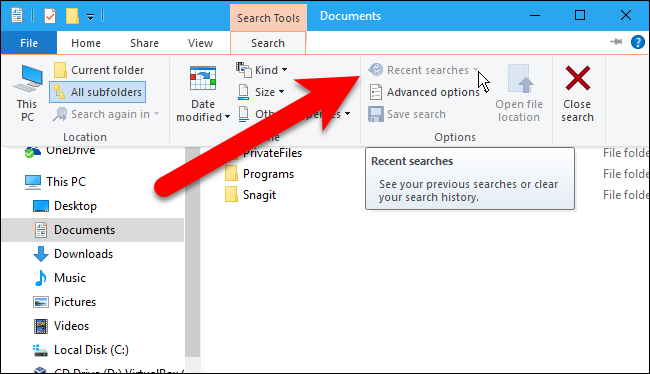
Eksplorator plików przechowuje również listę ostatnio otwieranych plików w obszarze Szybki dostęp i możesz również wyczyścić tę listę, jeśli obawiasz się, że ludzie zobaczą, nad czym pracujesz.
Jak usunąć określone wyszukiwane hasła (lub całą historię wyszukiwania) za pomocą rejestru?
Usuwanie poszczególnych wyszukiwanych haseł za pomocą powyższej metody jest łatwe, ale musisz zapamiętać wystarczająco dużo hasła, aby wyszukać je ponownie. Jeśli nie pamiętasz, co chcesz usunąć lub chcesz przejrzeć historię wyszukiwania, aby zobaczyć, co chcesz usunąć, możesz skorzystać z rejestru.
Ponadto, jeśli chcesz wyczyścić całą historię wyszukiwania, jest to jedyny sposób na zrobienie tego w systemie Windows 7.
Standardowe ostrzeżenie: Edytor rejestru to potężne narzędzie, którego niewłaściwe użycie może spowodować niestabilność lub nawet uniemożliwić działanie systemu. Jest to dość prosty hack i tak długo, jak trzymasz się instrukcji, nie powinieneś mieć żadnych problemów. To powiedziawszy, jeśli nigdy wcześniej z nim nie pracowałeś, rozważ przeczytanie o tym, jak korzystać z Edytora rejestru, zanim zaczniesz. I zdecydowanie wykonaj kopię zapasową Rejestru (i swojego komputera!) Przed wprowadzeniem zmian.
Aby rozpocząć, otwórz Edytor rejestru, naciskając Start i wpisując „regedit”. Naciśnij klawisz Enter, aby otworzyć Edytor rejestru i nadać mu uprawnienia do wprowadzania zmian na komputerze.
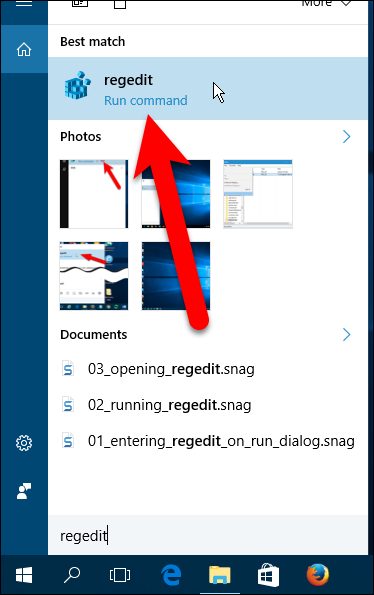
W Edytorze rejestru użyj lewego paska bocznego, aby przejść do następującego klucza:
HKEY_CURRENT_USERSOFTWAREMicrosoftWindowsCurrentVersionExplorerWordWordWheelQuery
W prawym okienku zobaczysz listę ponumerowanych wartości. Każda liczba to termin, którego szukałeś w Eksploratorze plików. Nie możesz zobaczyć, który termin jest którym, dopóki nie klikniesz dwukrotnie wartości, więc zrób to teraz.
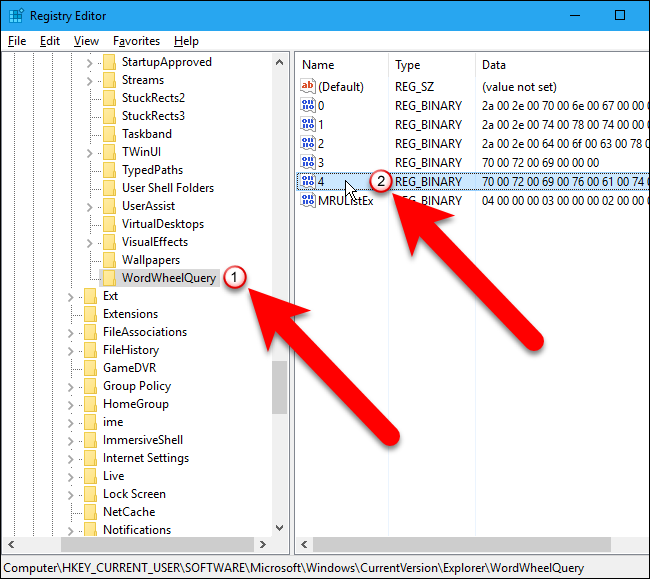
Wyszukiwany termin jest wyświetlany po prawej stronie pola Dane wartości w oknie dialogowym Edytuj wartość binarną bx.
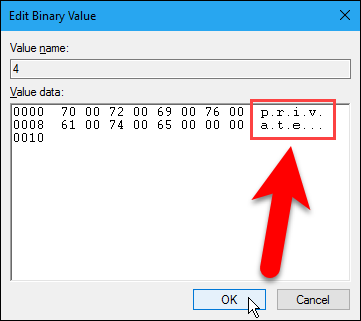
Kliknij „OK”, aby zamknąć okno dialogowe Edytuj wartość binarną. Jeśli termin, który właśnie przeglądałeś, jest tym, który chcesz usunąć, kliknij tę wartość prawym przyciskiem myszy i wybierz „Usuń”.
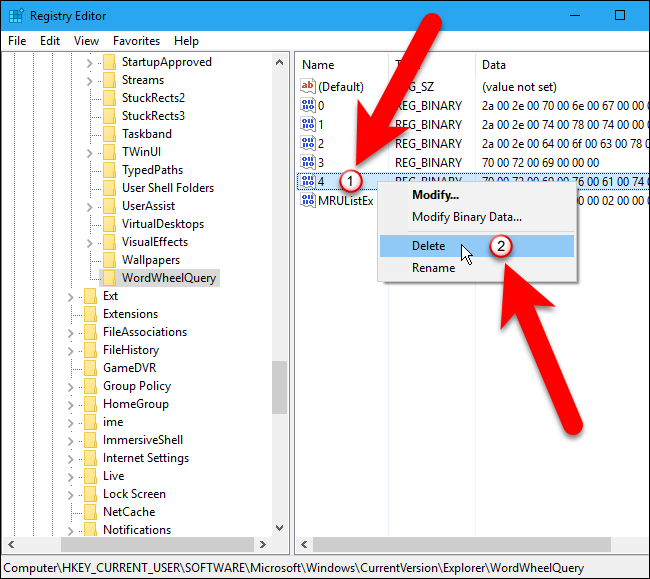
Wyświetlone zostanie następujące okno dialogowe ostrzeżenia. Usuwanie wartości pod WordWheelQuery klucz nie uszkodzi systemu, więc kliknij „Tak”, aby potwierdzić usunięcie wartości.
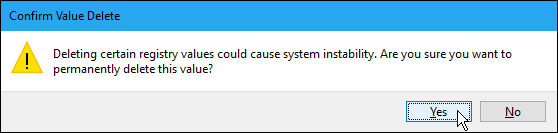
Możesz także wyczyścić całą historię wyszukiwania Eksploratora plików, klikając prawym przyciskiem myszy WordWheelQuery i wybierając „Usuń”.
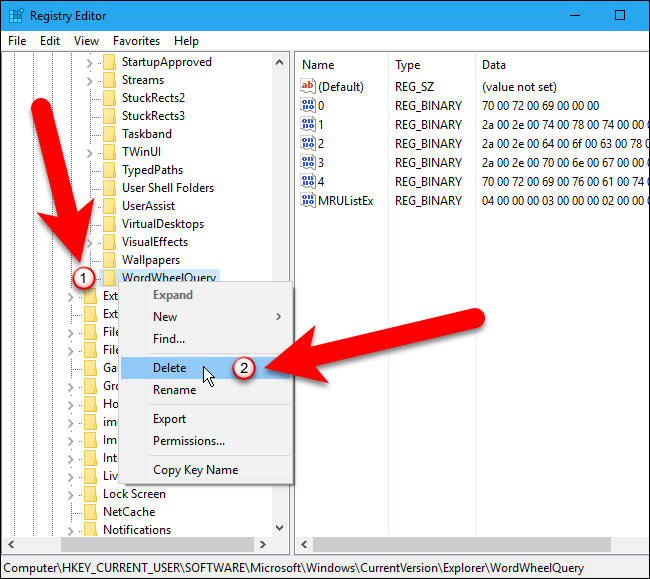
Zamknij Edytor rejestru, przechodząc do Plik> Zakończ lub klikając „X” w prawym górnym rogu okna.
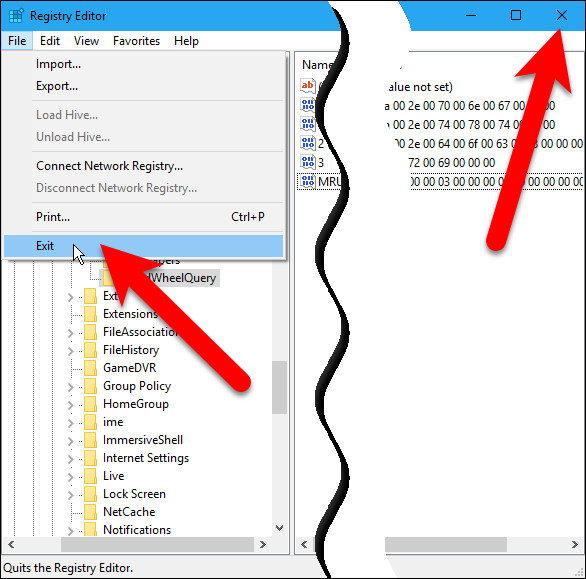
Wyszukiwane hasła usunięte z rejestru nie będą już wyświetlane jako sugestie podczas wpisywania wyszukiwanych haseł.